はじめに
以前にこんな記事を書いていました。
その際に、「静的コンテンツ ホスティングに対応」のイメージに近いものは、Azure Storage での静的 Web サイト ホスティングの方かもしれない、という感想を頂いていました。
本記事では、Azure Storage での静的 Web サイト ホスティングを試してみたいと思います。
ストレージアカウントの作成
まずは普通にストレージアカウントを作成します。
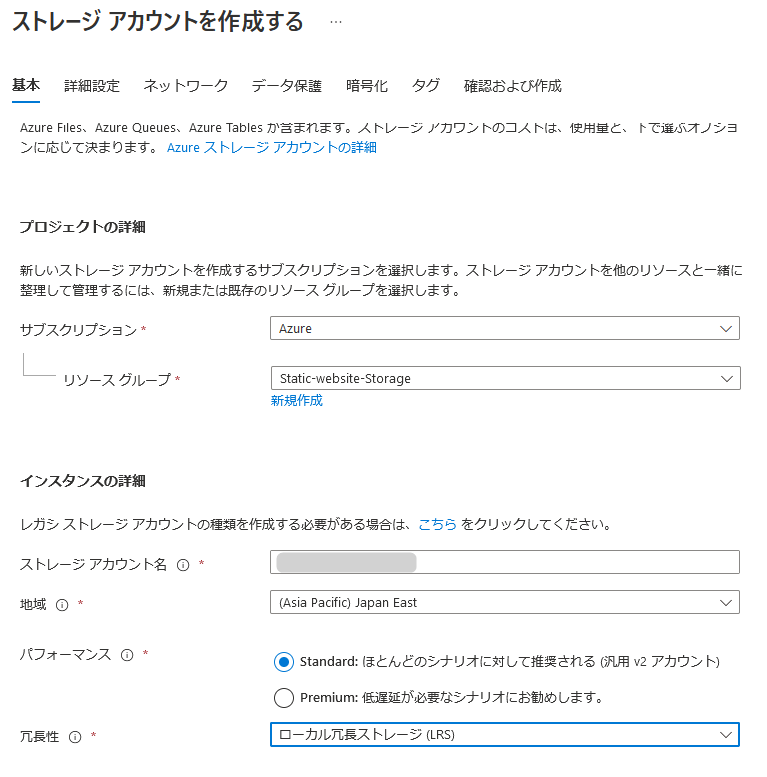
静的なWebサイトの有効化
作成したストレージアカウントの「データ管理」>「静的な Webサイト」で機能を有効にします。
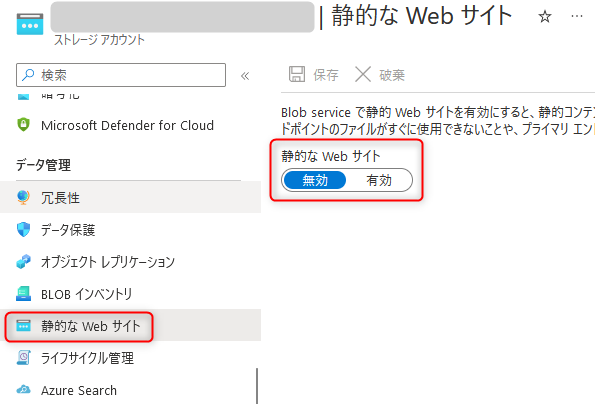
インデックスドキュメント名やエラードキュメントのパスが設定できますが、空白のままでも有効化出来ます。
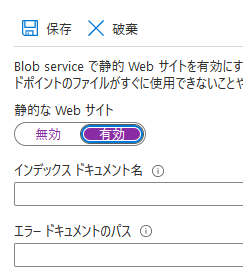
有効にすると$webというコンテナが作成されます。
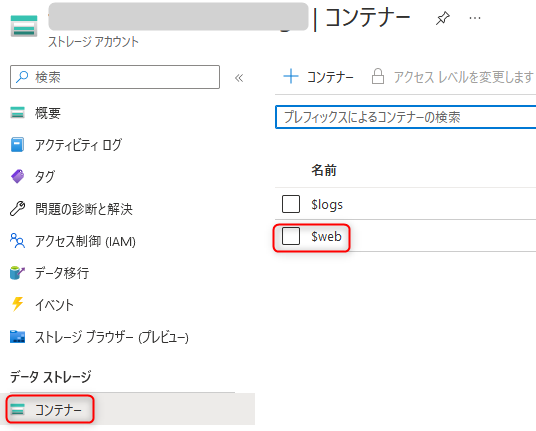
コンテンツの公開
Azure Web Appsの場合はApp Service Editorを使って直接ファイルを作成することも出来ますが、Azure Blob Storageの場合、少なくともAzureポータルから直接コードを書くことはできません。
今回はローカルPCで簡単なhtmlファイルを用意し、それをAzureポータルからアップロードする形を取ります。
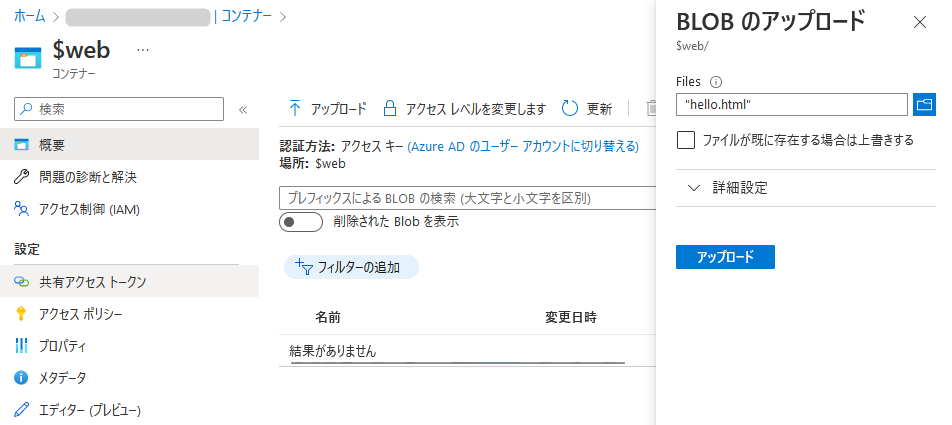
コンテンツへのアクセス
静的な Webサイトを有効にしたときに、プライマリエンドポイントが設定されているので、そちらを使ってアクセスします。
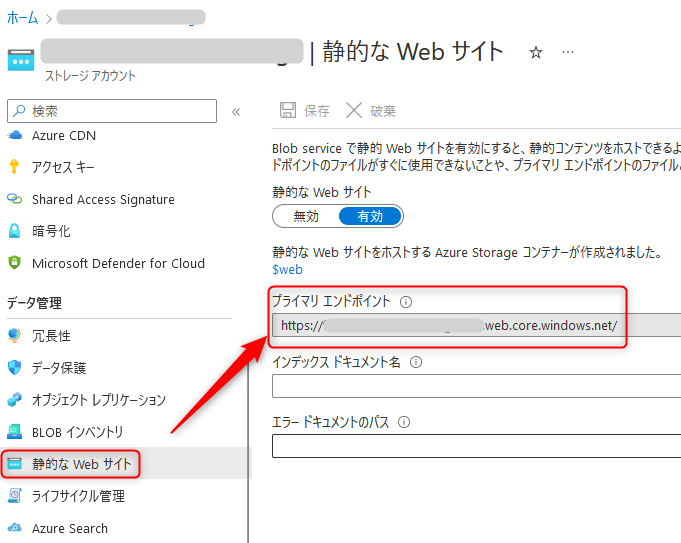
無事表示されました。

インデックスドキュメント名の設定
静的な Webサイトを有効にする際に「インデックスドキュメント名」をスキップしていました。IISやWeb Appsでは「既定のドキュメント」にあたる部分ですが、これを設定してみます。
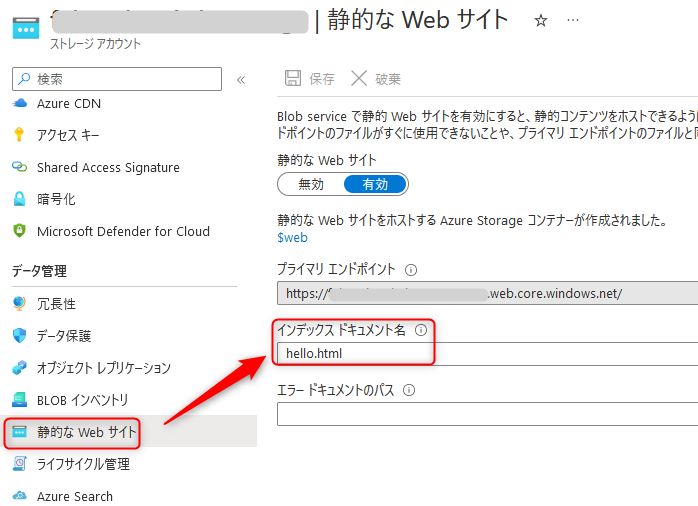
ファイル名無しでアクセスできました。
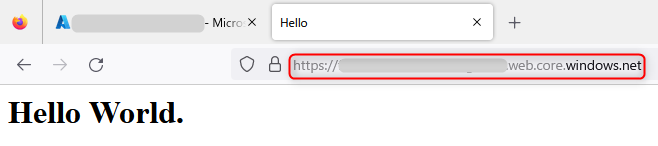
おわりに
軽く触ってみましたが、「静的 Web サイト ホスティング」という印象通りの機能、というイメージでした。ちょっとしたコンテンツを公開したいだけであればお手軽に使えそうです。
半面、動的コンテンツが利用できないのはもちろん、Azure AD認証も利用できないなど、利用用途が限られてくる面もあります。Azure Web Appsでも静的なhtml自体は公開できるので、どちらを利用するかは悩ましいところがあると感じました。
以前には、独自ドメインを使って静的ページを一番低コストで利用できるので利用したことがありました。これも用途としてはかなり限られると思いますが、一つの選択肢かと思います。
次回は、Azure Storage での静的 Web サイト ホスティングを独自ドメインで利用する方法について書きたいと思います。

舟越 匠(日本ビジネスシステムズ株式会社)
人材開発部に所属。社内向けの技術研修をメインにしつつ、JBS Tech BlogやMS認定資格取得の推進役もやっています。資格としてはAzure Solutions Architect Expertを所持。好きなサービスはPower Automate / Logic Apps。好きなアーティストはZABADAK。
担当記事一覧